Zašto ne otvoriti "Poruke" u razrednim zajednicama
Nažalost, društvena mreža Odnoklassniki nema veliku stabilnost rada, tako da korisnici mogu promatrati različite kvarove. Na primjer, nemogućnost preuzimanja slika, medijskog sadržaja, nekih odjeljaka web mjesta itd. Međutim, ne uvijek ti problemi su na strani stranice, ponekad ih korisnik može razumjeti, ako zna njihov razlog.
Razlozi za ne otvaranje "Poruke" u redu
Ponekad se dogodi da je sama pogreška pogreška same stranice, tako da korisnici mogu samo pričekati administraciju da to popravlja. Ali mogu postojati slični problemi koje korisnik treba utvrditi i popraviti sami, pa će u ovom članku biti detaljnije razmotreni.
Razlog 1: Spori internet
S sporom i / ili nestabilnom internetskom vezom, stranica se možda neće ispravno učitati pa će određene particije neće ispravno raditi. Neobično dovoljno, pola vremena je riješen problem ponovnim pokretanjem razreda, što se vrši pritiskom tipke F5 .
Ako ponovno podizanje sustava ne pomaže, a web lokacija i dalje neispravno krene, preporučuje se primijeniti sljedeće savjete:
- Zatvorite kartice u pregledniku i drugim web preglednicima ako su otvorene. Činjenica je da neke već učitane kartice otvorene u pozadini mogu potrošiti dio mrežnog prometa;
- Ako nešto preuzimate s Interneta koristeći torrent trackere i / ili neki program ažurira se u pozadini, onda morate čekati kraj ili zaustaviti postupak jer to uvelike utječe na brzinu interneta;
- Ako koristite Wi-Fi, pokušajte se približiti usmjerivaču jer postoji vjerojatnost lošeg signala;
- Korisnici mnogih preglednika imaju pristup posebnom "Turbo" načinu koji optimizira sadržaj stranica, pa su točniji i brži za učitavanje slabim internetom, ali se različiti podaci možda neće reproducirati.
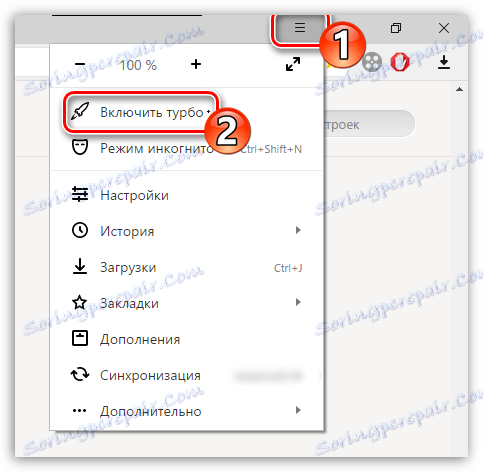
Pročitajte i: Kako omogućiti "Turbo" u sustavu Windows Vista Yandex preglednik , Google Chrome , opera
Razlog 2: Prekoračena predmemorija preglednika
Ako aktivno upotrebljavate isti preglednik, pravovremeno joj se memorija začepljuje raznim smećem - evidencije o posjećenim mjestima, trupcima itd. Stoga, da biste podržali pravilan rad, potrebno je redovito čistiti "Povijest" - tamo se pohranjuju svi smeće.
Upute za brisanje "Povijesti" , dane u nastavku, primjenjive su samo za Google Chrome i Yandex preglednik , u drugim preglednicima sve može biti malo drugačije:
- Kliknite gumb izbornika koji se nalazi u gornjem desnom kutu prozora. Trebalo bi se pojaviti popis postavki, gdje morate odabrati "Povijest" . Umjesto toga možete upotrijebiti tipkovnički prečac Ctrl + H.
- Pronađite vezu "Izbriši povijest" . Ovisno o vašem pregledniku, nalazi se lijevi ili desni gornji dio prozora.
- Sada konfigurirajte popis stavki koje želite ukloniti iz preglednika. Preporučuje se zapamtiti sljedeće stavke - "Povijest prikaza" , "Povijest preuzimanja" , "Datoteke spremljene u predmemoriju" , "Kolačići i ostali podaci o web-lokaciji i modulima" i "Podaci o aplikaciji" .
- Nakon što odaberete sve potrebne stavke, kliknite na "Izbriši povijest" .
- Nakon toga zatvorite preglednik i ponovo ga otvorite. Započnite razredne skupine.
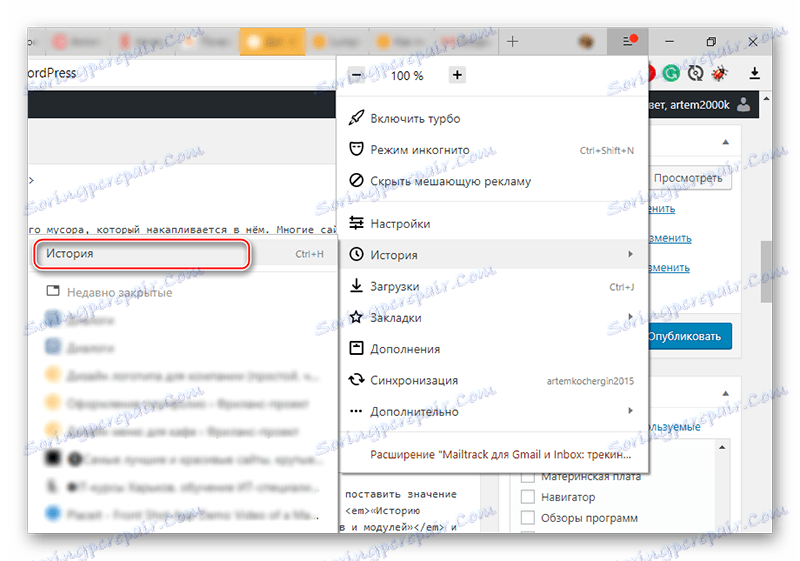
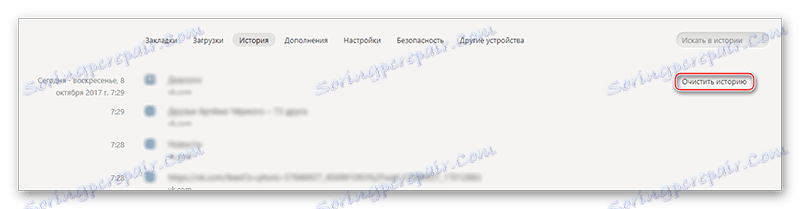
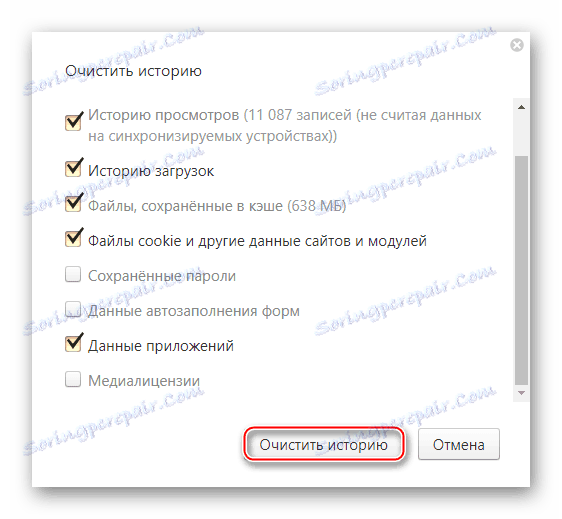
Uzrok 3: Smeće na računalu
Tipično, preostale datoteke utječu na rad programa instaliranih na računalu, ali uticaj na njihove web stranice je zanemariv. No, u slučaju da dulje vrijeme niste očistili računalo od njih, može početi netočno raditi s web-podacima.
Za čišćenje možete koristiti poseban program CCleaner , Pogledajmo najprije kako ukloniti ostale datoteke sustava Windows pomoću ovog softvera:
- Obratite pozornost na lijevu stranu sučelja programa - ovdje morate odabrati stavku "Čišćenje" . Ako ništa ne promijenite u zadanim postavkama, ona će se odmah otvoriti s programom.
- Na vrhu odaberite "Windows" . Na popisu u nastavku kvačica je ispravno postavljena prema zadanim postavkama pa se ne preporučuje da ih dodirnete.
- Sada pri dnu prozora kliknite gumb "Analiza" .
- Postupak pronalaženja datoteka smeća obično traje nekoliko sekundi ili nekoliko minuta. Količina utrošenog vremena ovisi o tome koliko često čiste vaše računalo akumuliranih otpadaka. Kada je proces završen, kliknite na "Čišćenje" .
- Postupak čišćenja, poput pretraživanja, traje drugačije vrijeme. Na kraju, prebacite se na karticu "Aplikacije" i napravite prethodne 4 stavke.
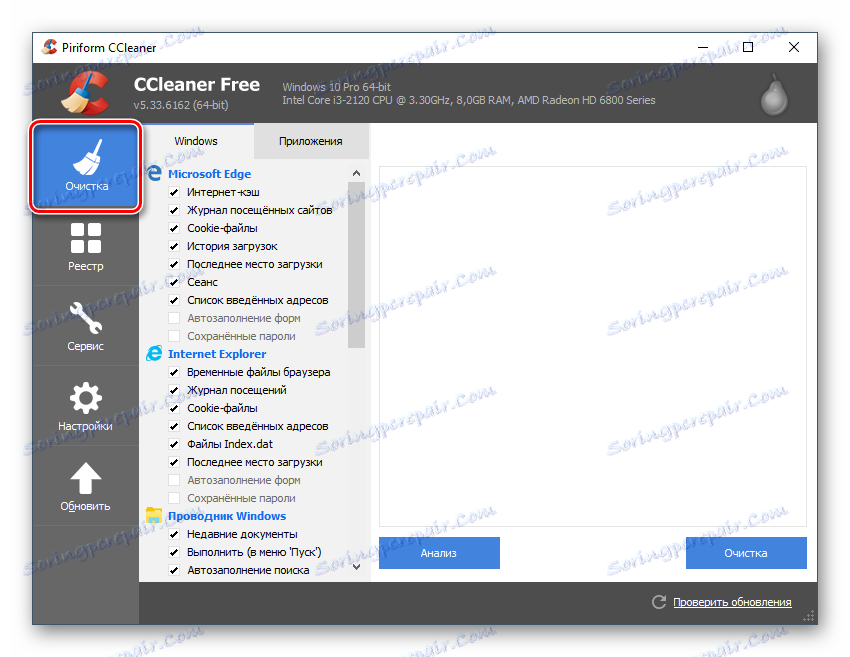
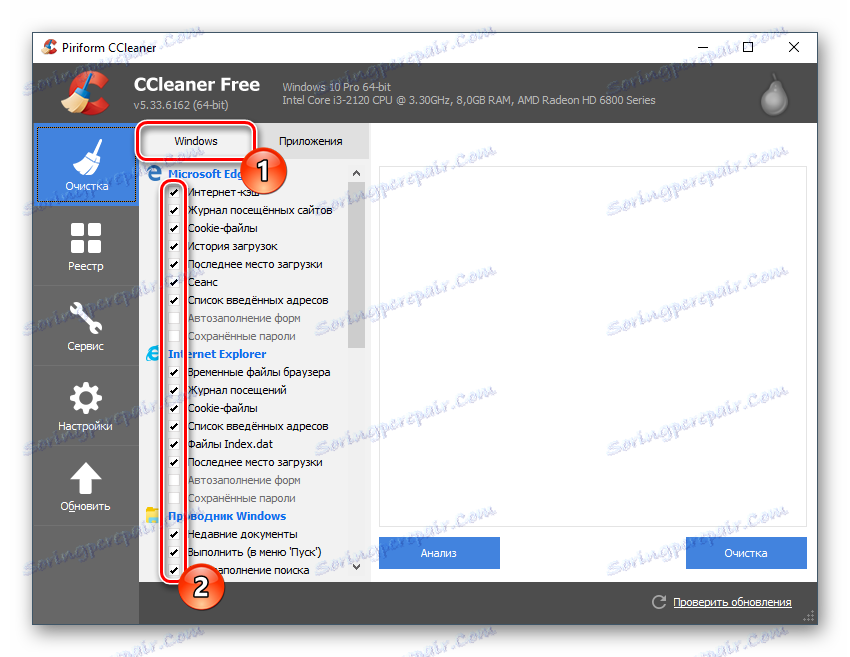
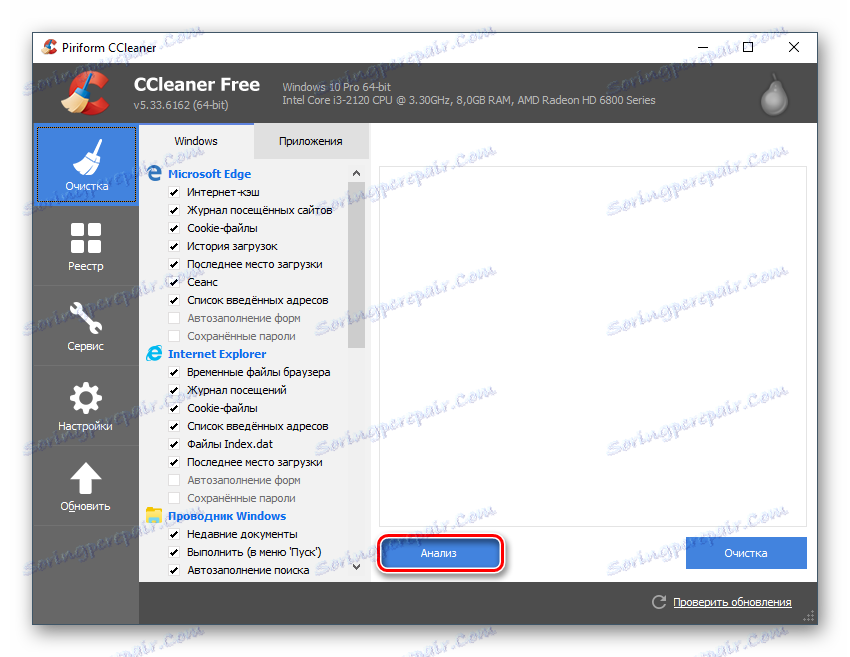
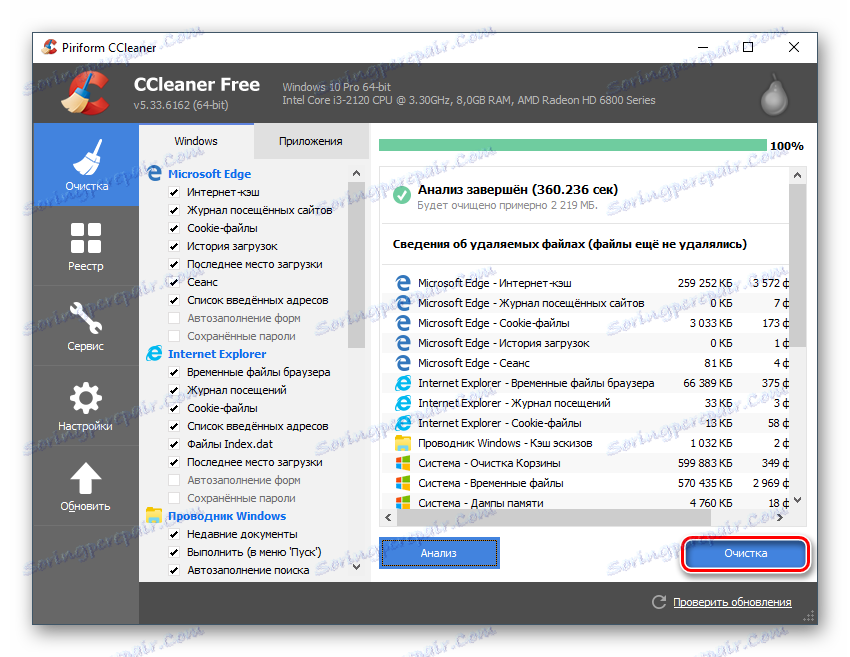
Ponekad se problem s pravilnim prikazivanjem elemenata web-mjesta Klase prijatelja može povezati s problemima registra koji se također pojavljuju s vremenom, a također se brišu pomoću CCleanera. Uputa za ovaj slučaj izgledat će ovako:
- Nakon otvaranja programa na lijevom izborniku, idite na odjeljak "Registar" .
- Pod naslovom "Integritet registra" preporučujemo da uvijek ostavite kvačicu, postavljenu prema zadanim postavkama.
- Na dnu kliknite gumb "Pronađi probleme" .
- Prije upotrebe gumba "Popravljajte", provjerite da su oznake prikazane svake otkrivene stavke.
- Sada koristite gumb "Popravi" .
- Program će vas pitati je li potrebno napraviti sigurnosne kopije registra. Možete se složiti ili odbiti.
- Nakon što ispravite sve pogreške, pojavljuje se prozor o uspješnoj operaciji. Otvorite preglednik i provjerite jesu li poruke učitane.
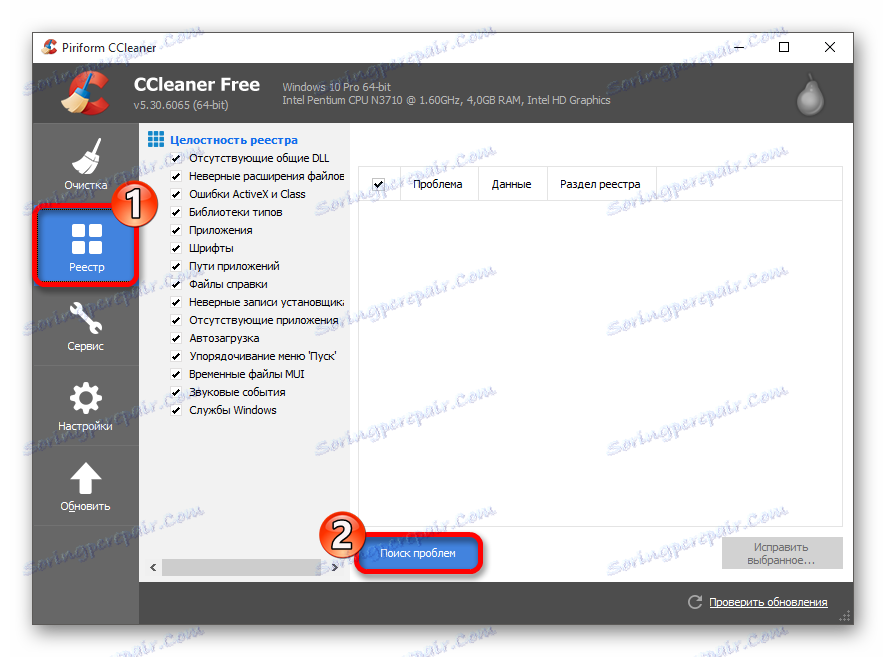
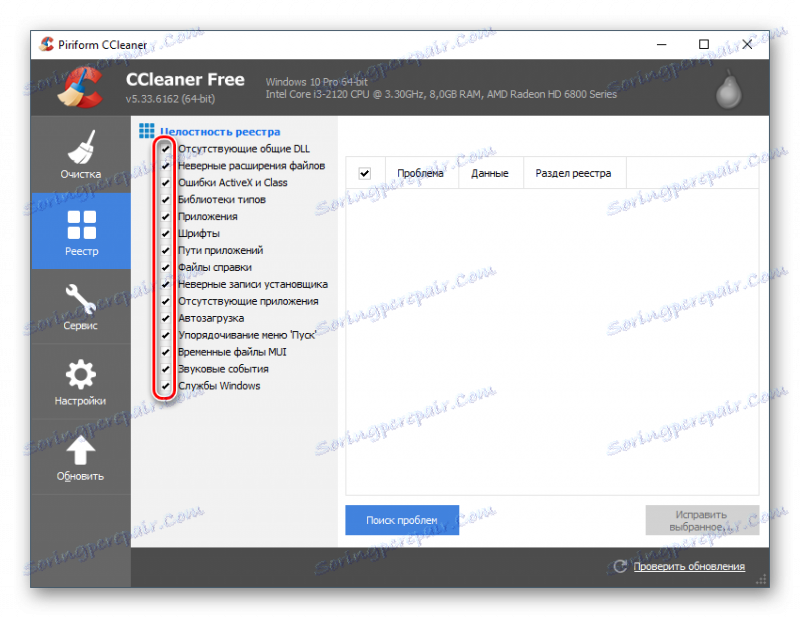
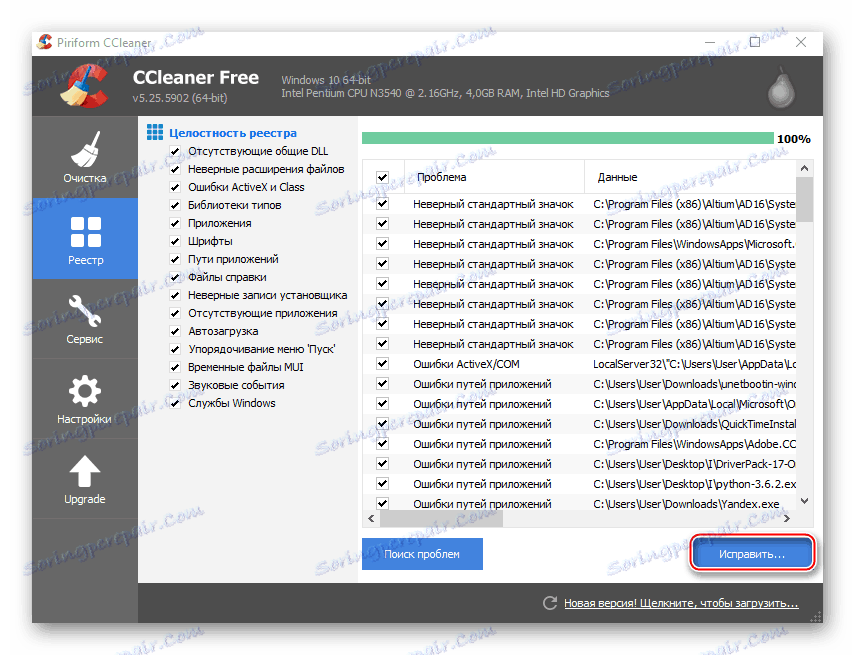
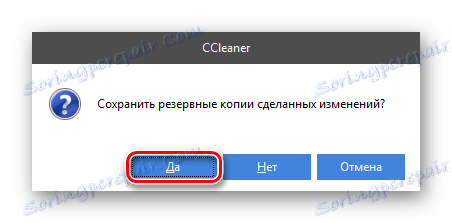
Razlog 4: Virusi
Rijetko virusi mogu utjecati na performanse i ispravnost prikazivanja web usluga na vašem računalu. Međutim, iznimka je neki spyware i adware. Prvi često odabire značajan dio internetskog prometa za slanje podataka o vama "vlasniku", a druga vrsta dodaje proširenje oglašavanja na web-lokaciju i kôd preglednika, a to dovodi do netočnog rada.
Možete ih ukloniti samo uz pomoć posebnog protuvirusnog softvera, koji je prema zadanim postavkama dostupan u svim popularnim operacijskim sustavima Windows. Ovaj paket se zove Windows Defender. Međutim, ako ste instalirali drugi antivirusni program, primjerice, Kaspersky , tada se u ovom slučaju preporuča koristiti.
Pogledajmo rad s odvjetnikom na primjeru ove upute:
- Prvo ga pronađite u sustavu Windows. Na primjer, u verziji 10 to možete učiniti jednostavno upisivanjem naziva objekta koji tražite u traku za pretraživanje u "traci zadataka" . U ranijim verzijama sustava Windows trebate pretražiti putem "Upravljačke ploče" .
- Nakon pokretanja, obratite pozornost na zaslon antivirusnog prijemnika. Ako je narančasto ili crveno, Defender je pronašao neki virus / sumnjivi softver bez vaše intervencije. U tom slučaju kliknite gumb "Obriši računalo" .
- Ako je sučelje zeleno, to znači da nema izraženih virusa. Ali nemojte se opustiti zbog toga jer najprije morate napraviti kompletan pregled sustava. Da biste to učinili, upotrijebite stavke iz "Opcije potvrde" . Potvrdite okvir "Puni" i kliknite "Provjeri sada" .
- Pričekajte do kraja skeniranja. Obično traje nekoliko sati zbog potpunog provjeravanja računala. Po završetku, prikazat će se sve otkrivene sumnjive i opasne datoteke. Upotrijebite isti gumb za brisanje / karantenu.
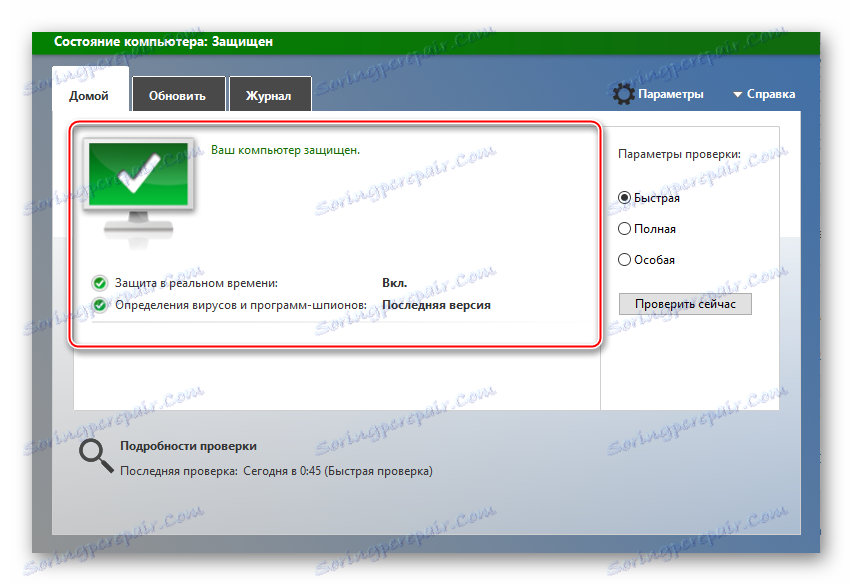
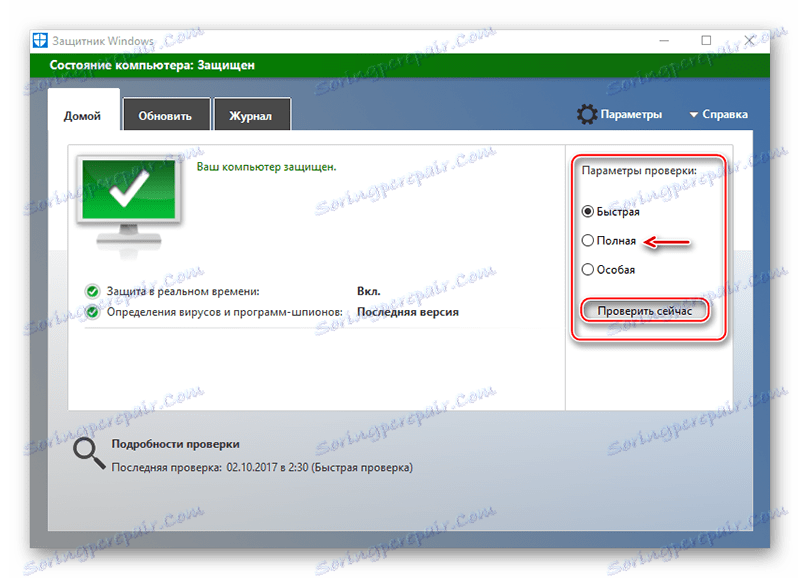
Uzrok 5: Anti-Virus i drugi softver instalirani na računalu
Ponekad sam AntiVirus blokira Odnoklassniki web, iz nekog razloga s obzirom da je opasno. Zapravo, to je neuspjeh u postavkama softvera, a sama društvena mreža ne predstavlja prijetnju. Zbog zaključavanja, web-lokacija možda uopće ne funkcionira ili ne radi ispravno. U tom slučaju, ne morate deinstalirati niti ponovno instalirati protuvirusni softver, samo izradite web mjesto u "Izuzeci" .
Da biste saznali je li vaš antivirusni program odgovoran za problem, pokušajte ga onemogućiti neko vrijeme, a zatim provjerite rad Odnoklassniki web mjesta. Ako nakon ove poruke radi, morate pristupiti antivirusnim postavkama da biste dodali web mjesto na popis iznimki.
Pročitajte više: Kako onemogućiti antivirusni program
Ovisno o verziji softvera, proces dodavanja web mjesta u "Izuzeci" može varirati. Na primjer, u sustavu Windows Defender nije moguće dodati URL-ove u "Izuzeci" jer ovaj protuvirusni program ne provodi zaštitu tijekom surfanja na mreži.
Pročitajte i: kako postaviti "iznimke" u Avast , NOD32 , Avira
Imajte na umu da antivirusni program možda neće uvijek biti uzrok problema. To može biti uzrokovano drugim programom koji je instaliran na vašem računalu.
Ako koristite bilo koji program za filtriranje prometa, a posebno za promjenu stvarne IP adrese, onemogućavanje oglašavanja itd., Uvijek bi trebali biti onemogućeni, a zatim provjeriti učinkovitost društvene mreže.
Uzrok 6: preglednik se srušio
Zbog postavljanja postavki, instaliranja proširenja ili primjene drugih promjena, vaš preglednik možda neće ispravno raditi, zbog čega neki web resursi (često nisu svi) neće biti ispravno prikazani.
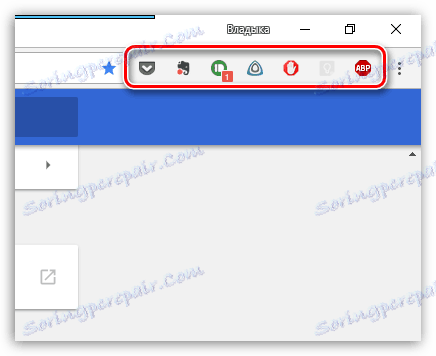
U tom slučaju morat ćete vratiti postavke u preglednik kako biste je potpuno izbrisali o prethodno instaliranim proširenjima i postavkama.
- Na primjer, da biste vratili postavke u preglednik Google Chrome, kliknite gumb izbornika u gornjem desnom kutu, a zatim idite na odjeljak "Postavke" .
- Pomaknite se do samog dna stranice i kliknite gumb "Više" .
- Još jednom, idite na dno stranice i odaberite "Reset" .
- Potvrdite ponovno postavljanje.
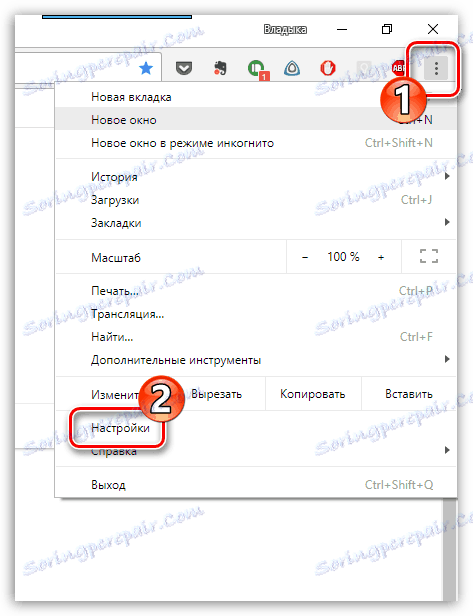
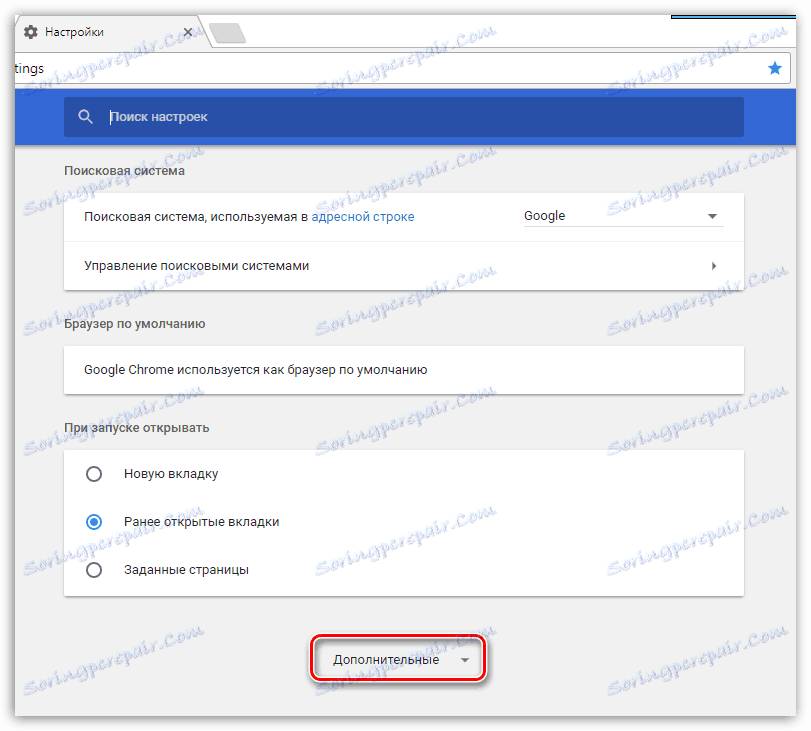
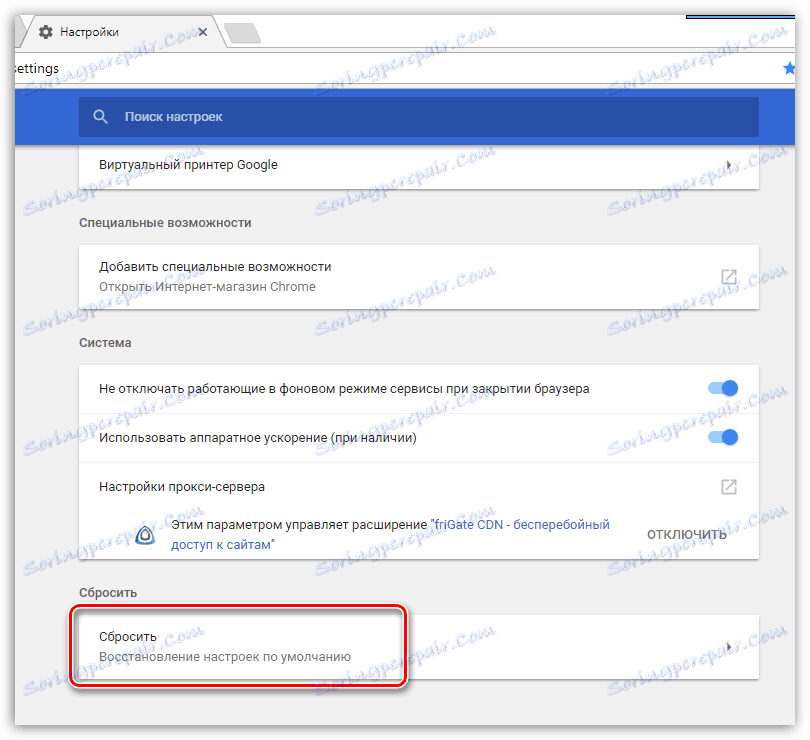
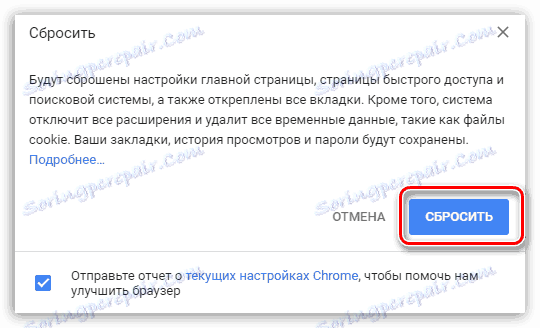
Imajte na umu da ako imate drugačiji preglednik, poništavanje resetiranja može se izvršiti drugačije, ali to se pravilo uvijek može pronaći u postavkama preglednika.
Ako to ne funkcionira, preporučujemo da izvršite potpunu ponovnu instalaciju preglednika nakon uklanjanja trenutačne verzije s računala, a zatim instalirajte svježi.
Pročitajte više: Kako ponovno instalirati Google Chrome
Uzrok 7: Nestanak mreže
Usmjerivač je tehnički uređaj koji, kao i svaka oprema, može povremeno djelovati u kvaru. Ako sumnjate da je problem u njemu, rješavanje problema s porukama vrlo je jednostavno - samo ponovo pokrenite modem.
- Da biste to učinili, isključite kućni usmjerivač pritiskom na gumb za uključivanje (ako to nije potrebno, trebate odspojiti usmjerivač s mreže). U isključenom stanju, ostavite da stoji oko minute.
- Uključite usmjerivač. Nakon uključivanja, treba dati vremena da ponovno rade na Internetu - u pravilu, dovoljno je tri do pet minuta.
Nakon što izvršite ove jednostavne radnje, provjerite operativnost klase prijatelja i osobito osobnih poruka.
Razlog 8: Tehnički problemi na web mjestu
Ispitujući sve metode i ne pronađivši odgovor na pitanje zašto se poruke u Odnoklassniki ne otvaraju, valja razmišljati o činjenici da se pogreška nalazi na samom mjestu, gdje se može obaviti tehnički posao ili ako postoje kvarovi.
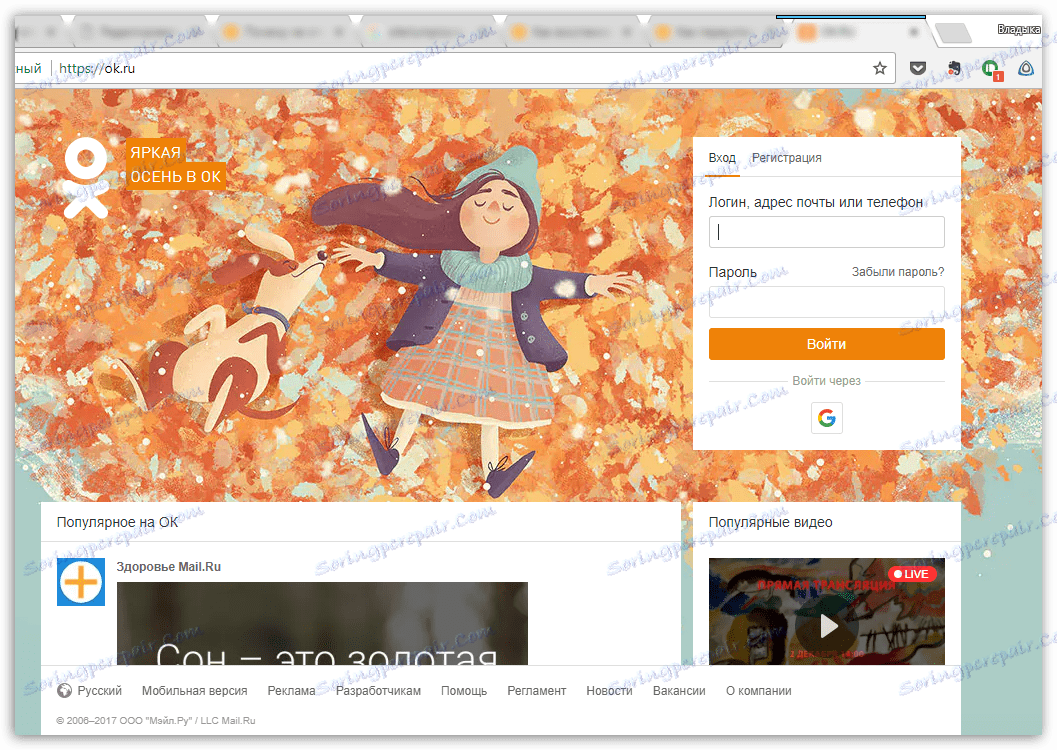
U tom slučaju ne možete ništa učiniti - dok se problem ne riješi na web mjestu, nećete moći pristupiti porukama. No, s obzirom na veličinu ove društvene mreže možemo pretpostaviti da čekanje za rad nije dugo: u pravilu, webmasteri resursa brzo uklanjaju sve probleme.
I konačno
Ako nijedna od metoda navedenih u članku nije vam pomogla riješiti kvar s porukama u Odnoklassniki, ali sigurni ste da je problem u vašem računalu (budući da sve radi na drugim uređajima), preporučujemo da završite postupak vraćanja sustava koji je dovršen vraćanje sustava na odabranu točku, kada nisu zapaženi problemi s računalom, uključujući Odnoklassniki.
Pročitajte više: Kako vratiti operativni sustav
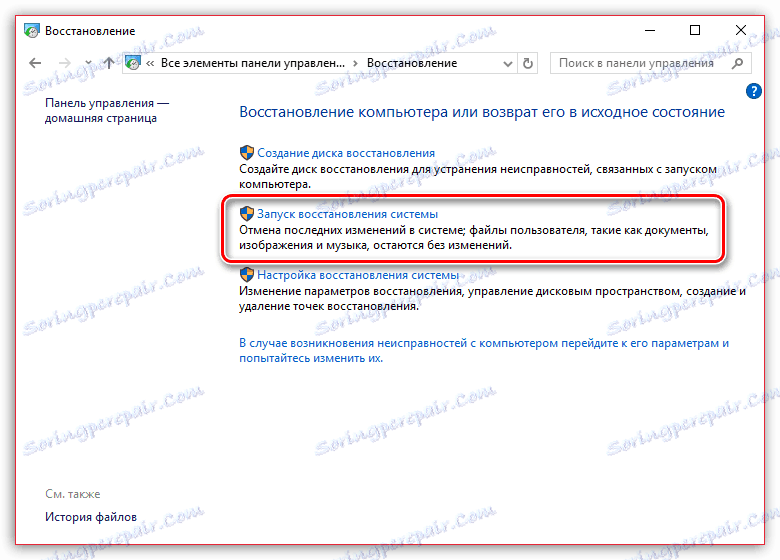
Kao što možete vidjeti, razlozi za pogrešno učitavanje "Poruke" ili potpunu odsutnost u razrednim skupinama mogu biti veliki broj. Srećom, neki od njih lako se mogu riješiti na korisničkoj strani, bez ikakvih vještina interakcije s računalima.
